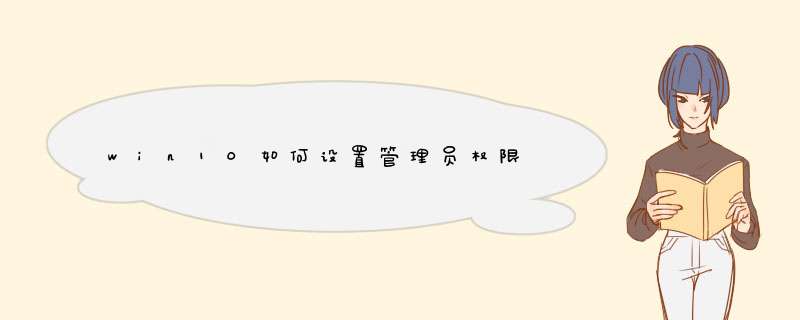
网页链接
-供参考
右击屏幕左下角的windows图标,选择“运行”命令:
在打开的“运行”对话框中输入“lusrmgr.msc”,并点击“确定”按钮:
在打开的窗口中,在左侧单击“用户”,然后右侧选择需要设置管理员权限的帐号:
双击此帐号,切换到帐号下的“隶属于”选项卡,首先删除“Users”组:
再单击“添加”按钮,在打开的对话框中输入管理员组“administrators”,并单击“检查名称”按钮:
单击“确定”按钮后,我们可以看到帐号下已经有管理员组了,继续单击“确定”按钮即可:
或者,我们选择左侧的“组”,再双击右侧的管理员组“administrators”:
在管理员组“administrators”属性对话框中单击“添加”按钮:
输入我们需要添加管理员权限的帐号并“检查名称”:
再“确定”按钮返回属性对话框后已经有此帐号了:
11
继续单击“确定”按钮即可完成 *** 作。
梁兆铃
按照以下步骤就可以获取管理员权限:
1、打开win10专业版开始菜单中的“管理工具”,如图所示:
2、在管理工具界面双击“计算机管理”程序,如图所示:
3、接着依次展开“系统工具--本地用户和组--用户”,在右侧帐户列表中双击“Administrator”项,如图所示:
4、在d出的属性设置窗口中,取消勾选“帐户已禁用”即可,如图所示:
5、然后我们注销当前帐户,重启看看能否以管理员身份登录,如下几图所示:
完成上面的步骤获取管理员权限后,用户可以管理系统中其他帐户、对系统中特定程序设置仅限管理员访问了。
扩展资料:
权限管理,一般指根据系统设置的安全规则或者安全策略,用户可以访问而且只能访问自己被授权的资源,不多不少。权限管理几乎出现在任何系统里面,只要有用户和密码的系统。 很多人常将“用户身份认证”、“密码加密”、“系统管理”等概念与权限管理概念混淆。
不良的权限管理系统,必然留下系统漏洞,给黑客可趁权限由紧密分散,转换为集中专业管理之机。很多软件可以轻松通过URL侵入、SQL注入等模式,轻松越权获得未授权数据。甚至对系统数据进行修改、删除,造成巨大损失。
参考资料:百度百科-权限管理
1、首先,我们在WIN10电脑里面找到设置选项,找到打开,选择到更新与安全选项
2、在更新与安全选项中我们可以看到备份,恢复,激活,查找我的设备等等设置与选项可以供我们选择,本次我们先选择恢复选项
3、我们可以发现在点击恢复选项后我们的电脑对话框右边会出现重置此电脑以及高级启动的选项,然后我们应该选择的是高级选项下的立即重启,电脑即开始关机重启
4、接着,选择键盘上面的WIN加R键,输入下面对话框中的英文,注意空格,我们可以选择到属性选项
5、点击属性后,我们可以看到常规和组成员两个选项,我们应该选择组成员,然后选择确定就获取到了管理员权限
欢迎分享,转载请注明来源:内存溢出

 微信扫一扫
微信扫一扫
 支付宝扫一扫
支付宝扫一扫
评论列表(0条)